¿Alguna vez miró su saldo bancario e inmediatamente sintió sudores fríos porque hay menos de lo que pensaba? ¿No? Yo tampoco; estoy cargado Sin embargo, para cualquiera que haya experimentado esto, a menudo hay una muy buena razón para ello: se llama servicios de suscripción. Desafortunadamente, todos nos hemos inscrito en una oferta de suscripción absoluta y hemos olvidado que están a punto de subir el precio más alto que una criptomoneda con un nombre ridículo después de solo unos meses. Xbox Game Pass hace este truco, por lo que saber cómo cancelar Game Pass en PC y Consola es fundamental.
Cómo cancelar Xbox Game Pass en PC y Consola
Microsoft ha facilitado inteligentemente la inscripción en Game Pass, pero salir de él es un poco complicado. La salida está oculta detrás de menús, verificaciones y comprobaciones, pero con un poco de conocimiento, puede liberarse de las ataduras de la opresión de Microsoft.
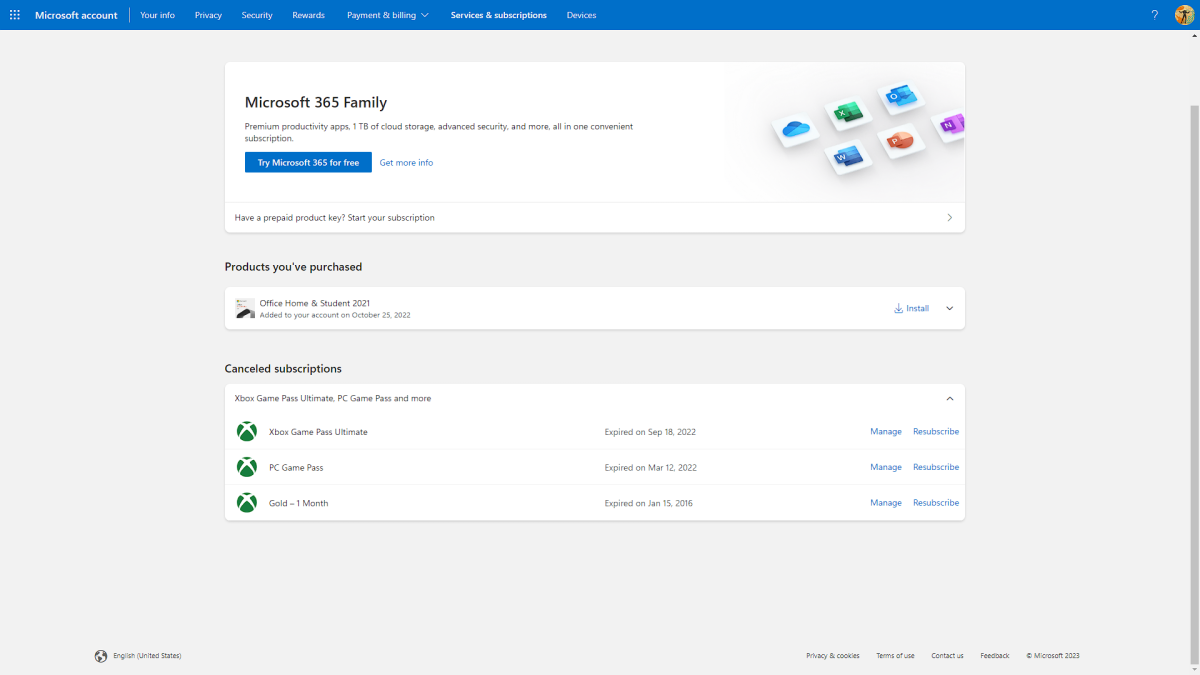
Captura de pantalla de PC Invasion
ordenador personal
- Abre tu navegador y navega hasta cuenta.microsoft.com
- Inicie sesión en su cuenta y seleccione Servicios y suscripciones
- Localice su suscripción a Game Pass y elija Administrar
- Deseleccionar Facturación recurrente
- Confirme en la página siguiente que está seguro de cancelar su Xbox Game Pass.
xbox
Antes de comenzar con estos pasos, asegúrese de haber iniciado sesión en el perfil que desea cancelar su Xbox Game Pass.
- Abre tu menú de configuración en tu Xbox
- Vaya al menú Perfil y sistemas
- Navegue a Configuración y Cuenta
- Seleccione el menú Suscripciones
- Elija la suscripción de Game Pass; también puede encontrar otras suscripciones latentes allí
- Como antes, desactive la facturación recurrente
Estos dos métodos permitirán que su mes actualmente pagado siga su curso antes de finalizar su suscripción. Como resultado, debería poder disfrutar de los juegos disponibles antes de que finalice el mes facturado.
Siempre puede volver al servicio después de cancelar su Xbox Game Pass en PC y Xbox. Debe seguir los muchos anuncios que publican o ingresar a la misma configuración que visitó para cancelar y renovar su suscripción.

